Este artigo apresenta a interface da página de clientes em potencial e como gerenciar clientes em potencial a partir de uma exibição de lista.
À medida que você coleta leads por meio de nossas ferramentas de prospecção, eles são organizados em listas de clientes em potencial.
A interface da página de clientes em potencial permite que você gerencie seus contatos com facilidade: classifique, pesquise, filtre, mova e exclua clientes em potencial, adicione tags, crie negócios, gerencie duplicatas, configure a exibição de colunas de dados.
Pesquisar e filtrar
A página de clientes em potencial permite pesquisar e encontrar rapidamente os perfis necessários com base em critérios especificados.
Digite o nome ou nome de domínio do cliente em potencial ou adicione filtros na barra de pesquisa na parte superior.
Os resultados da pesquisa abrangem todas as suas listas de clientes em potencial.
Mostrar ou ocultar colunas de dados
Você pode editar a exibição da coluna para acesso visual rápido às informações do cliente em potencial.
- Clique em três pontos no canto superior direito para abrir o pop-up de configurações da coluna
- Ligue o interruptor ao lado das colunas necessárias
- Feche o pop-up para aplicar as configurações
Você também pode alterar a ordem das colunas arrastando-as para a posição correta.
Usar ações rápidas
As ações rápidas na página de clientes em potencial permitem que você faça modificações e ações básicas diretamente na exibição de lista, sem precisar abrir um perfil de cliente em potencial, para que você economize tempo e se concentre em interagir com seus clientes em potencial.
O menu de ações rápidas está localizado na parte superior da exibição de lista e aparece quando você seleciona (marque uma caixa) um ou vários clientes em potencial da lista.
As ações rápidas incluem: criar um negócio, verificar um endereço de e-mail, adicionar ou excluir tags, mover ou excluir um cliente em potencial.
Uma janela pop-up aparecerá quando você selecionar uma opção, solicitando que você confirme ou selecione os detalhes relacionados à ação.
Filtrar por etiquetas
A Snov.io marca clientes em potencial com base em seu status ou atividades e permite adicionar etiquetas personalizadas para fins de filtragem.
Existem dois tipos de etiquetas – sistema e personalizado.
As etiquetas do sistema incluem: Na campanha, Campanha concluída, Contatado, Devolvido, Respondido, Cancelado e com resposta automática.
Usando suas próprias etiquetas, você pode rotular os clientes em potencial conforme necessário.
- Selecione clientes em potencial
- Use a ação rápida Adicionar etiquetas
Para filtrar registros na lista de clientes em potencial com base em sua etiqueta:
- Abrir caixa de filtro de etiquetas
- Defina a condição do filtro: E – para mostrar clientes em potencial que possuem todas as etiquetas selecionadas; Ou – para mostrar clientes em potencial com pelo menos uma das etiquetas selecionadas
- Selecione as etiquetas necessárias
- Clique em qualquer lugar na tela da lista de clientes em potencial para carregar os resultados
Gerenciar duplicatas
Prospects com endereços de e-mail idênticos ou salvos em suas listas mais de uma vez são considerados duplicados.
Nós o notificaremos de duas maneiras se descobrirmos uma presença duplicada em sua lista:
- Alerta na barra de ferramentas superior
O número que mostra o número de duplicatas na lista atual.
Clique em Mostrar duplicatas para filtrar a lista de duplicatas.
2. Alerta ao lado do nome de um cliente em potencial em uma exibição de lista.
Notifica você de que há duplicatas desse cliente em potencial.
Leia mais sobre duplicatas e como gerenciá-las aqui.
Perguntas frequentes e dicas
- Arraste e solte clientes em potencial
Use a capacidade de arrastar e soltar para mover rapidamente os clientes em potencial entre as listas
- Edição em linha
Edite diretamente na tela sem abrir um perfil de cliente em potencial. Passe o mouse ao lado de qualquer campo e clique no ícone de edição.
- Etiquetas coloridas
Você pode criar etiquetas de cores diferentes para referência visual. Passe o cursor sobre o quadrado colorido e escolha a cor desejada ao adicionar a etiqueta.
Ainda tem dúvidas? Entre em contato com nossa equipe de suporte a qualquer momento em suporte@snov.io ou chat de suporte ao vivo.
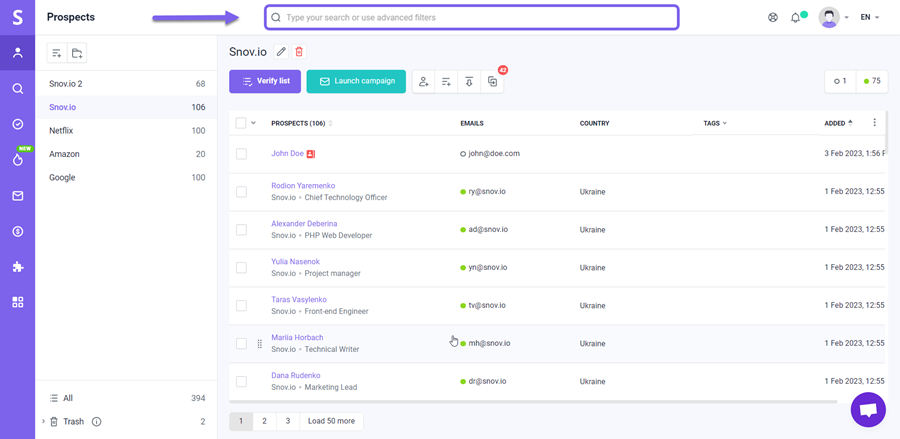
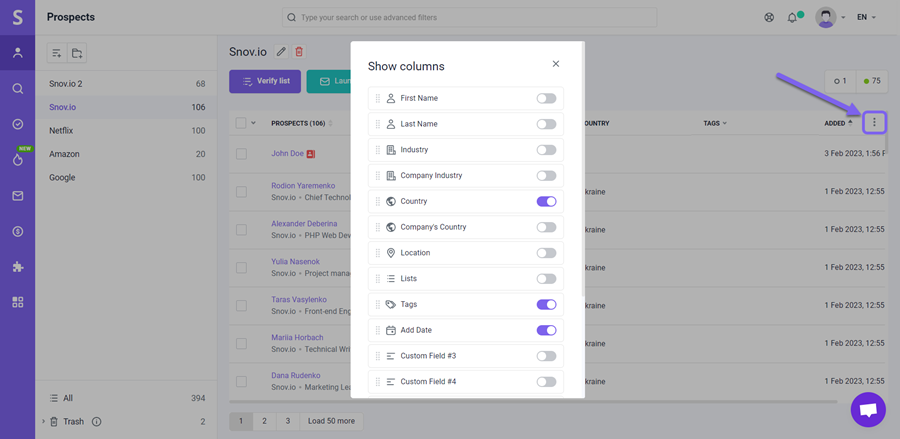
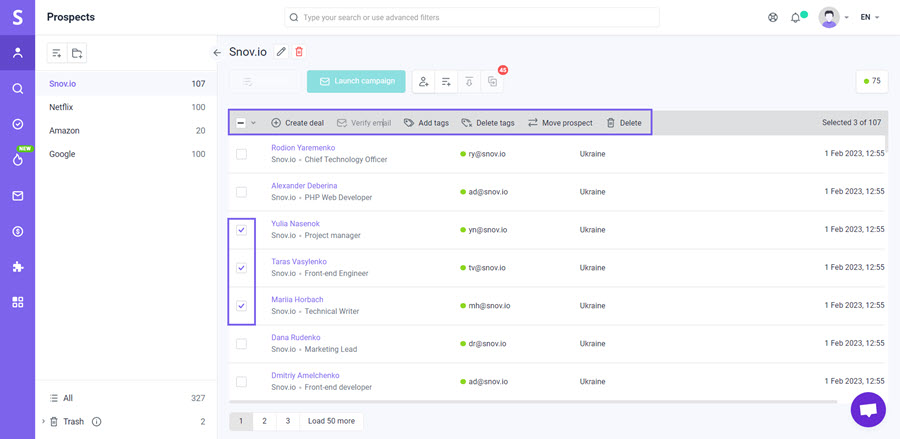
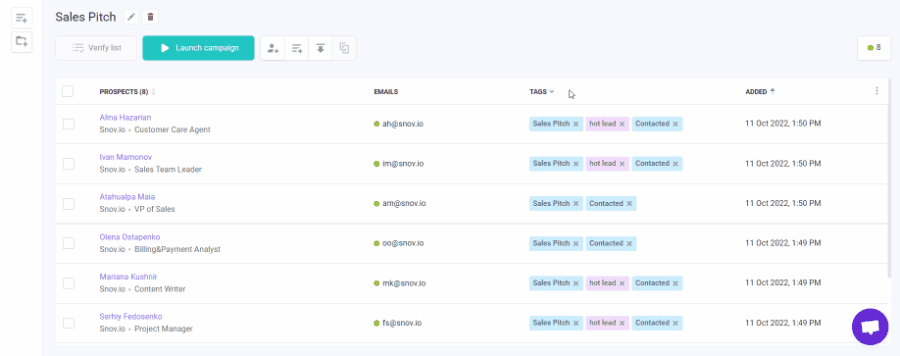
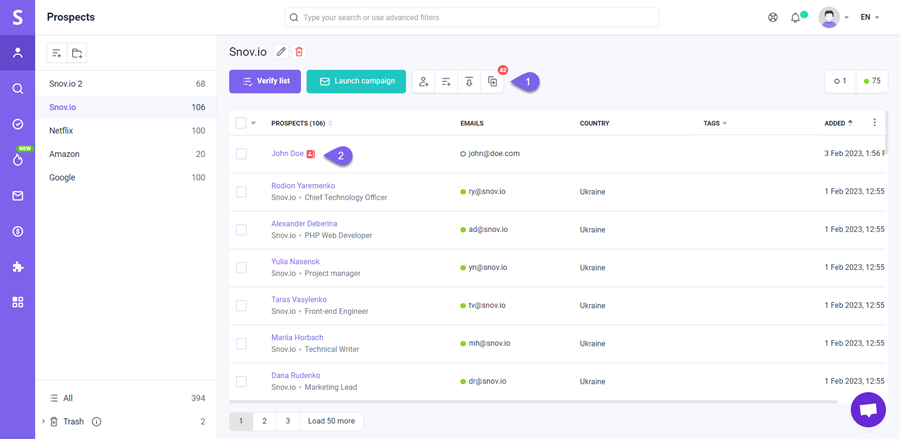
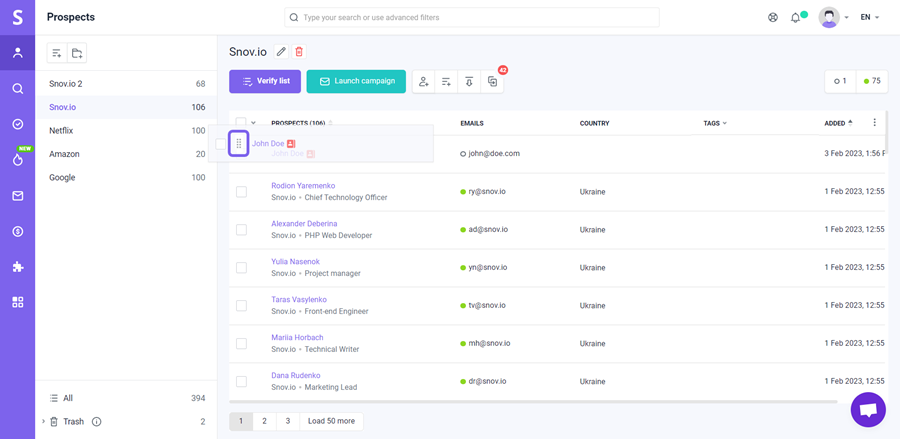
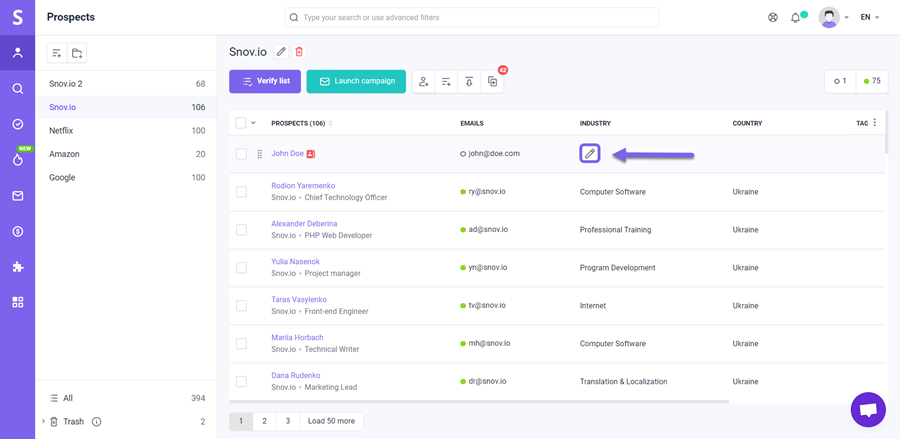
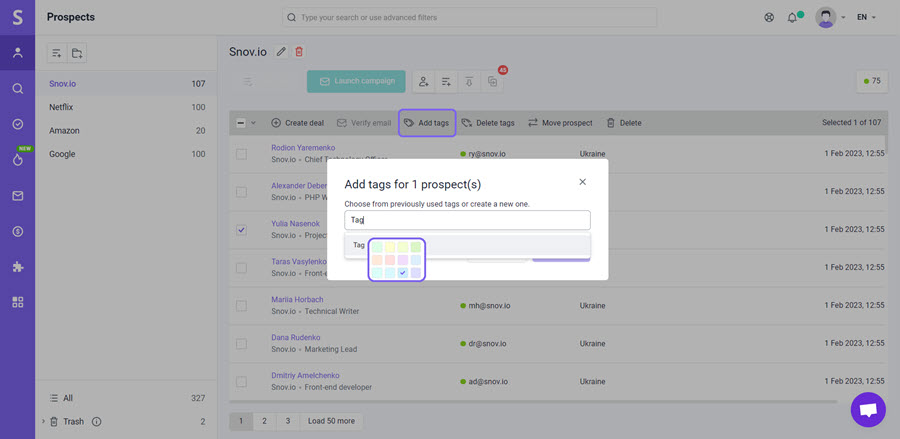

Sinto por isso 😢
Como podemos melhorar?